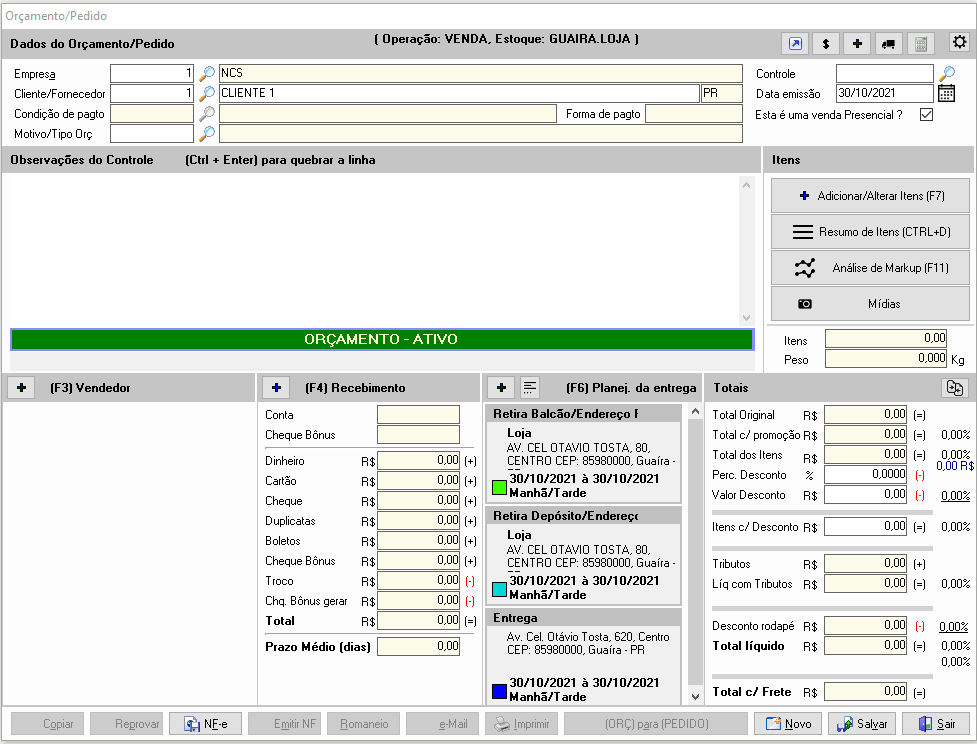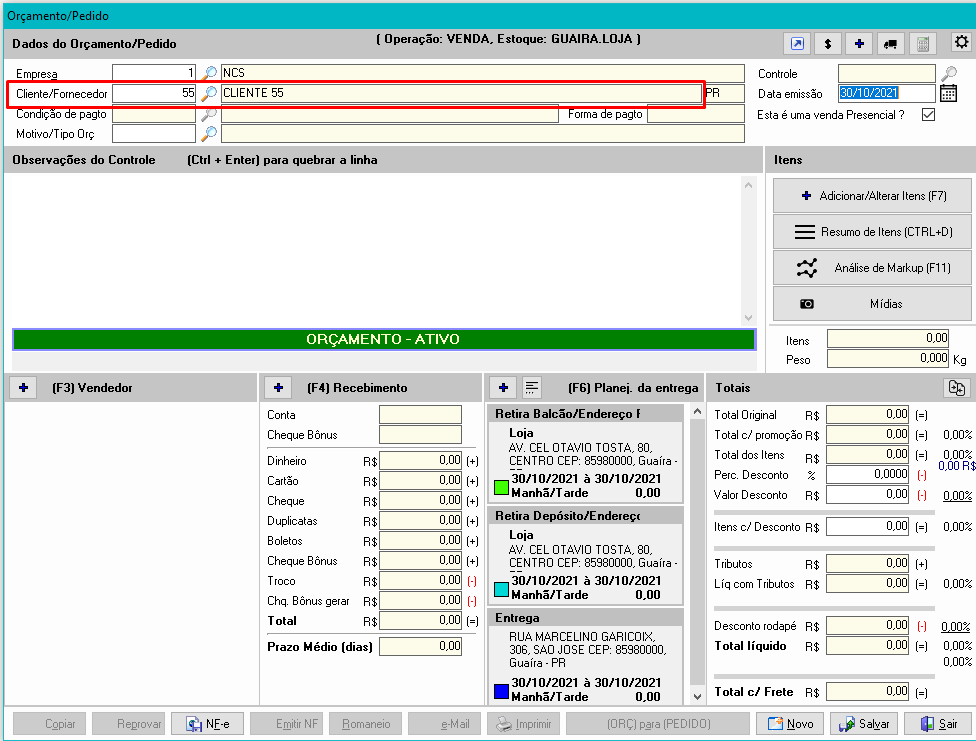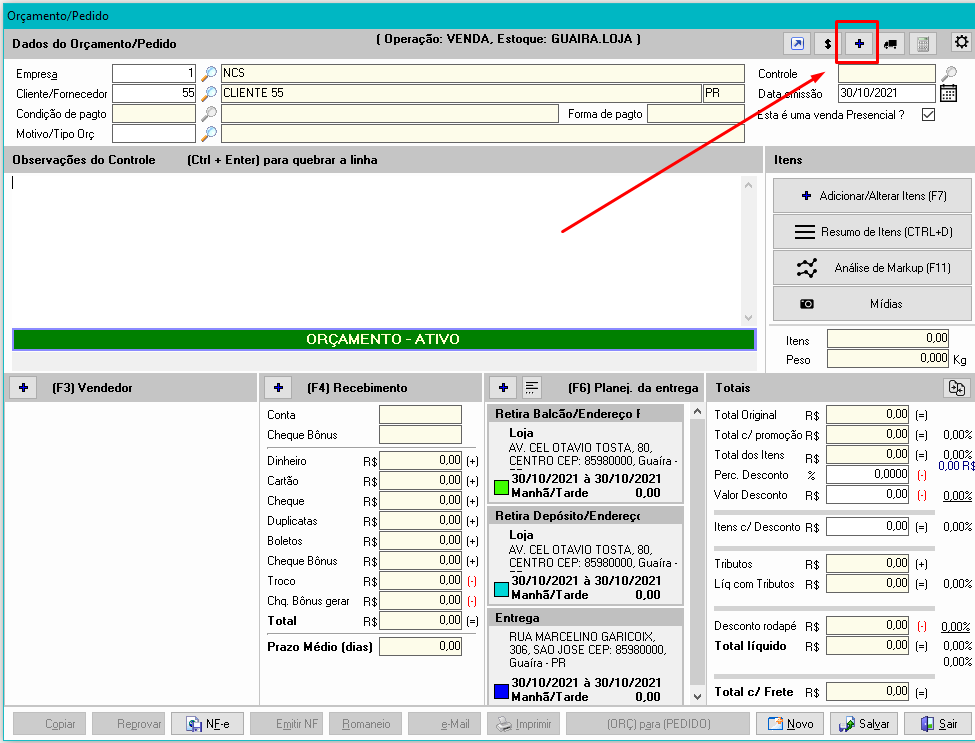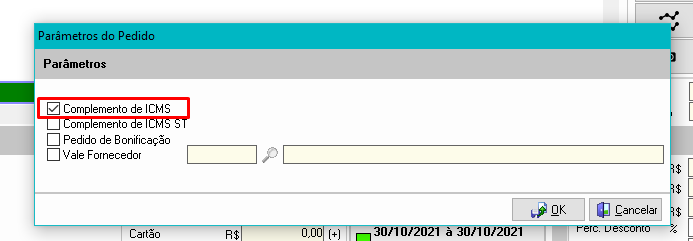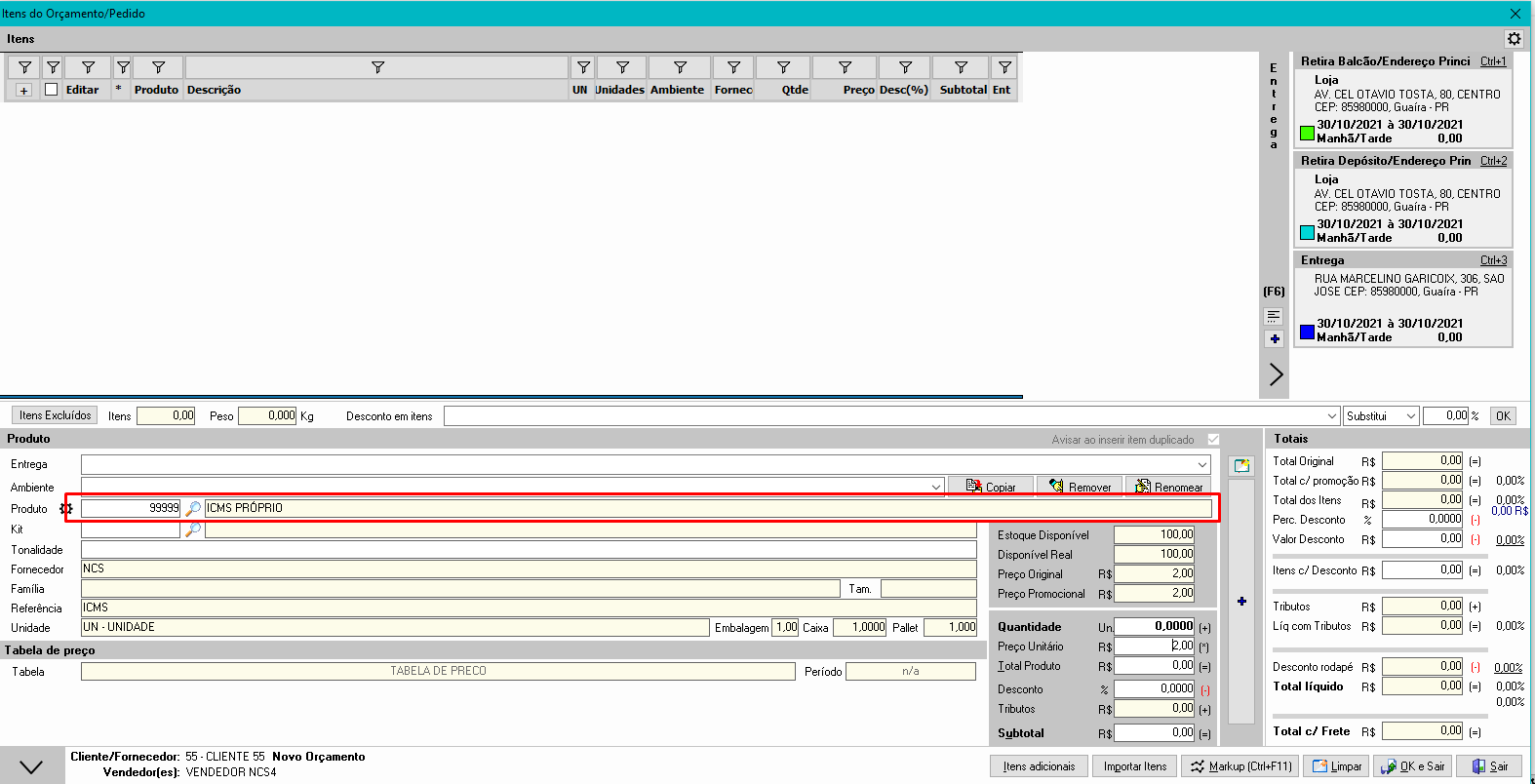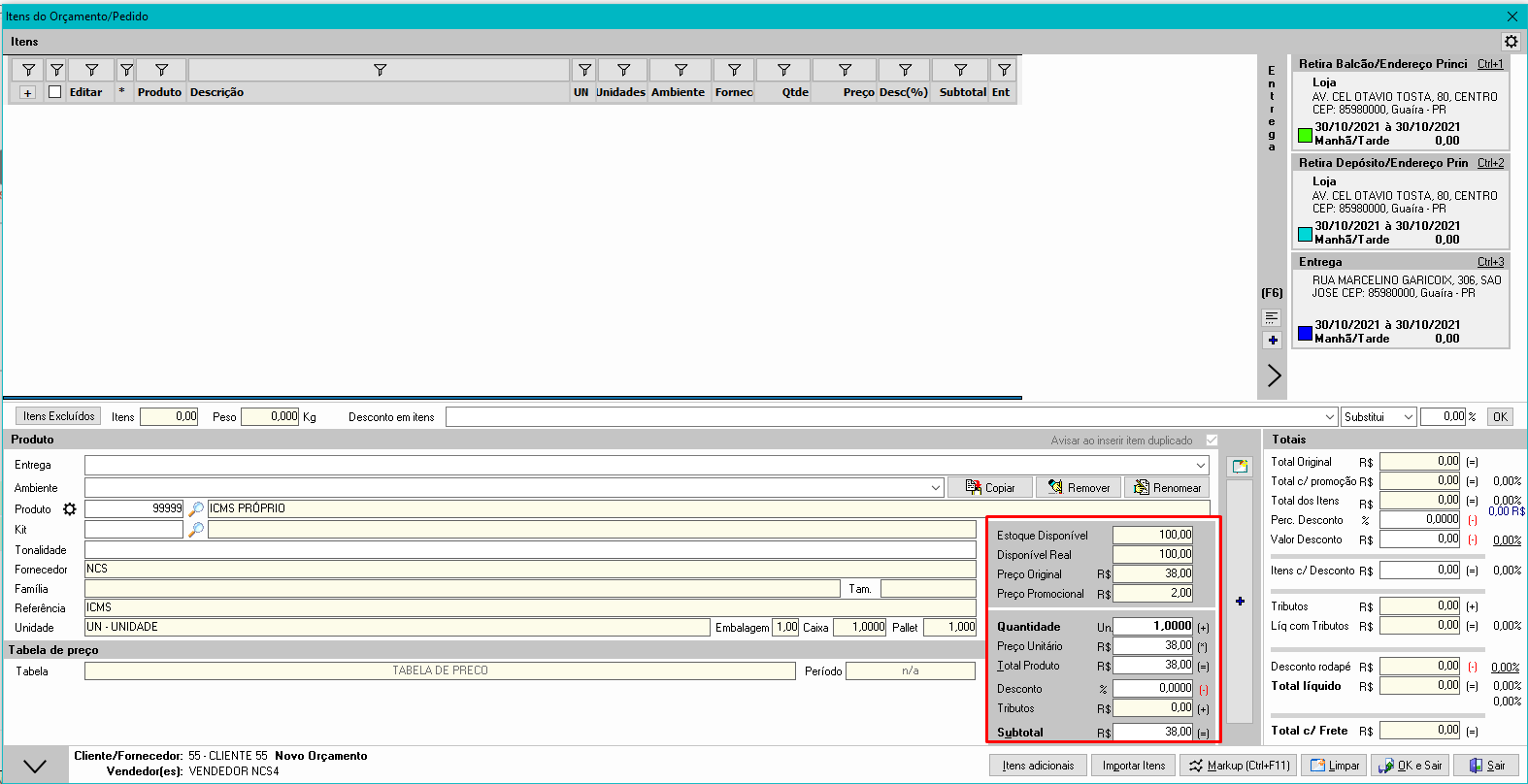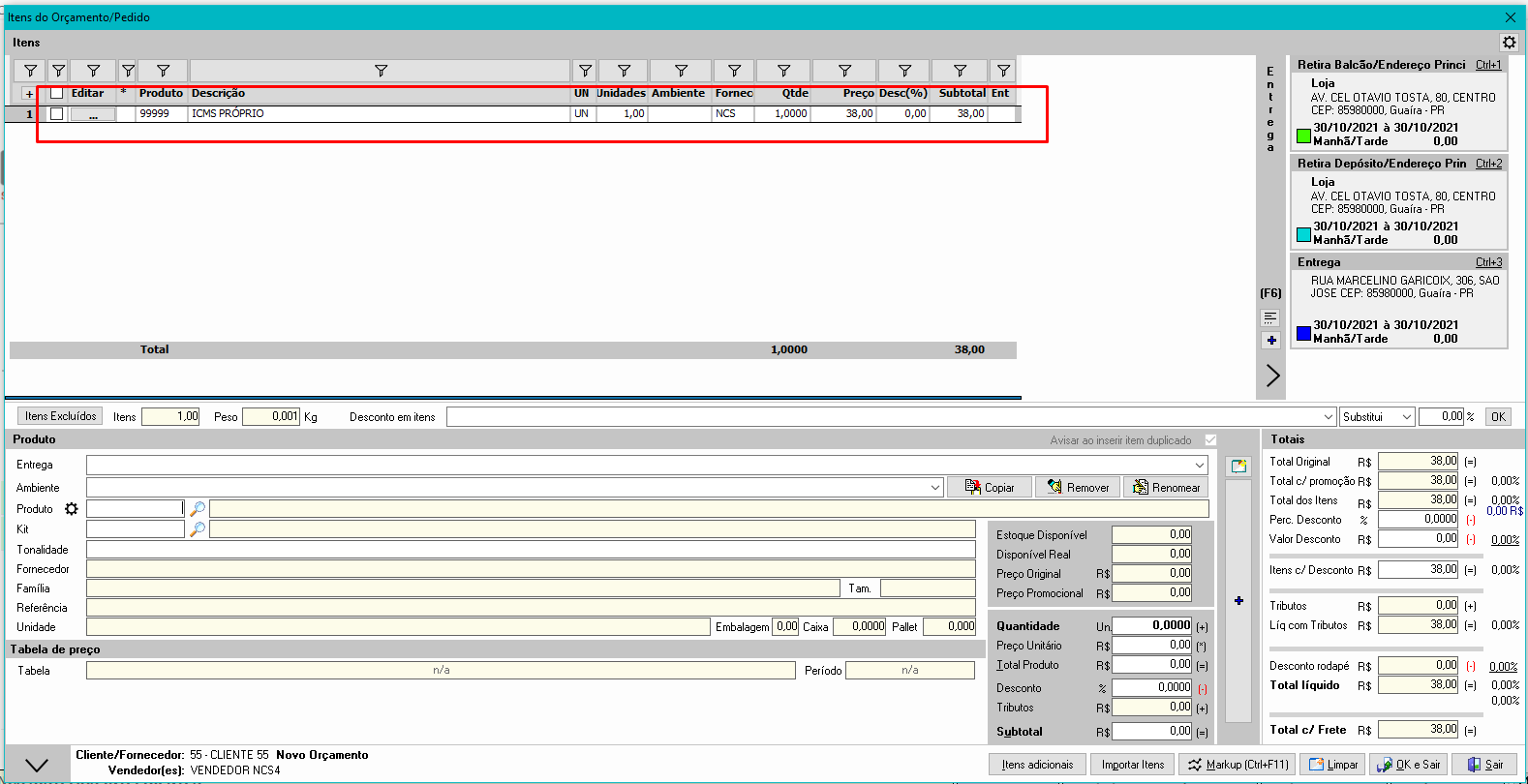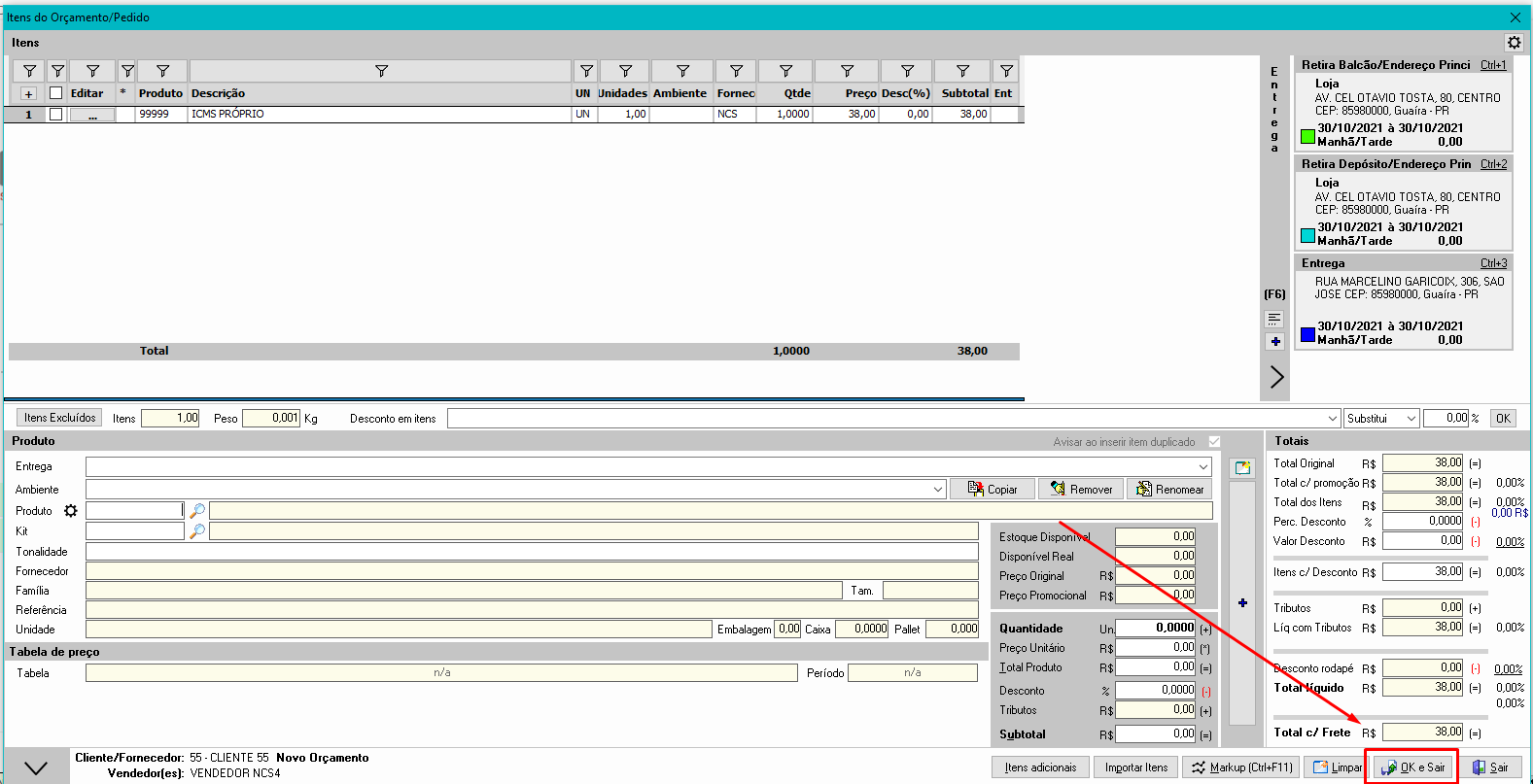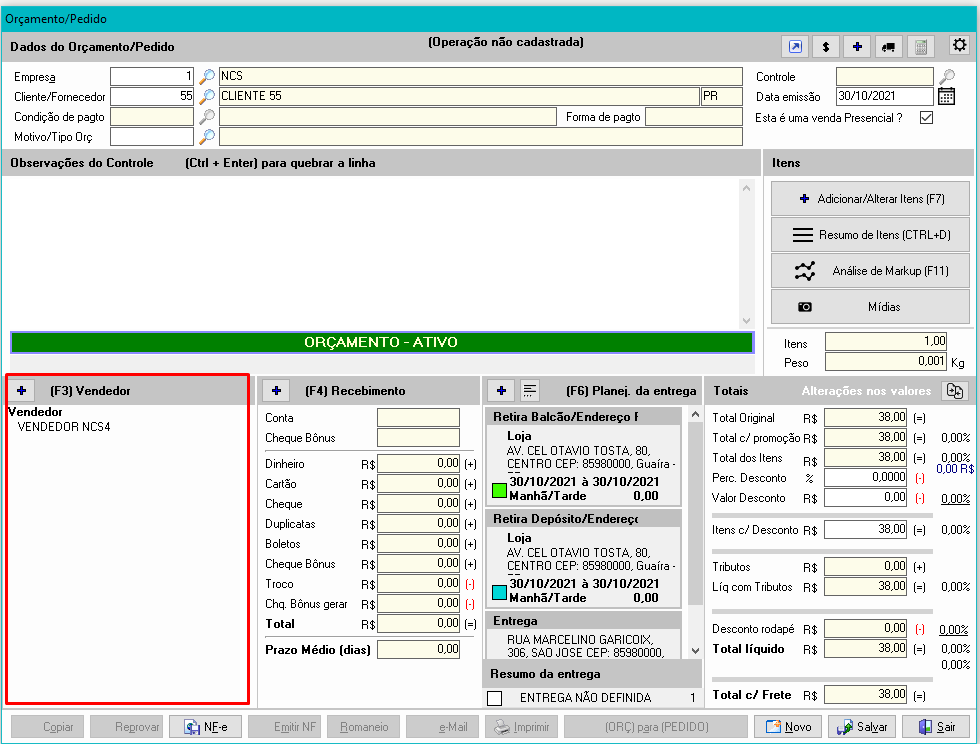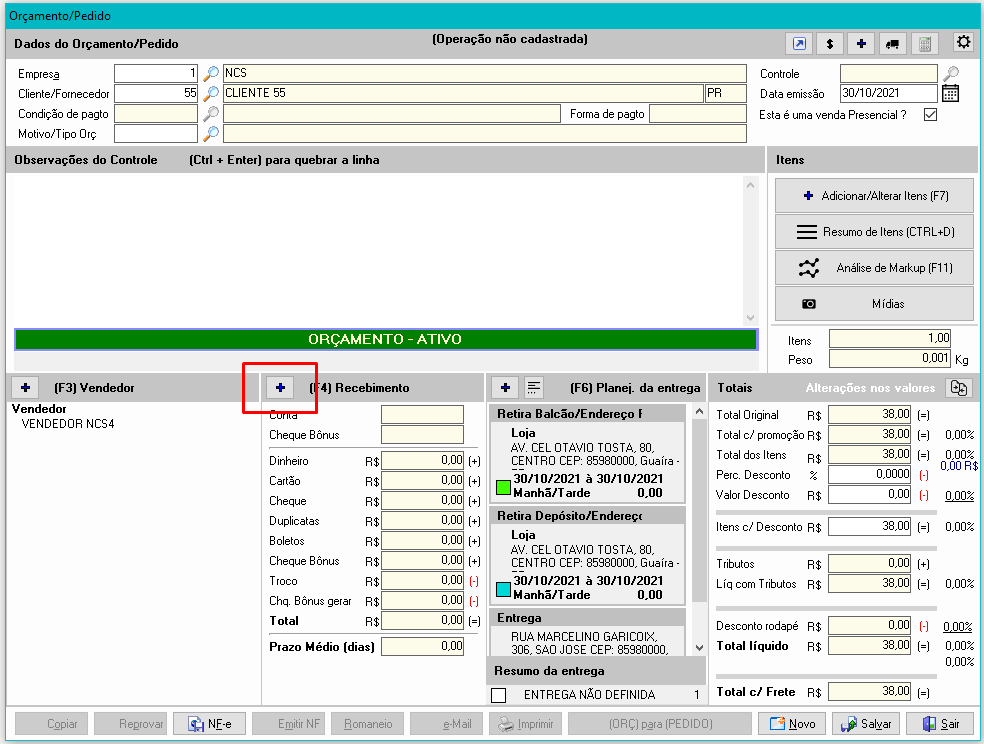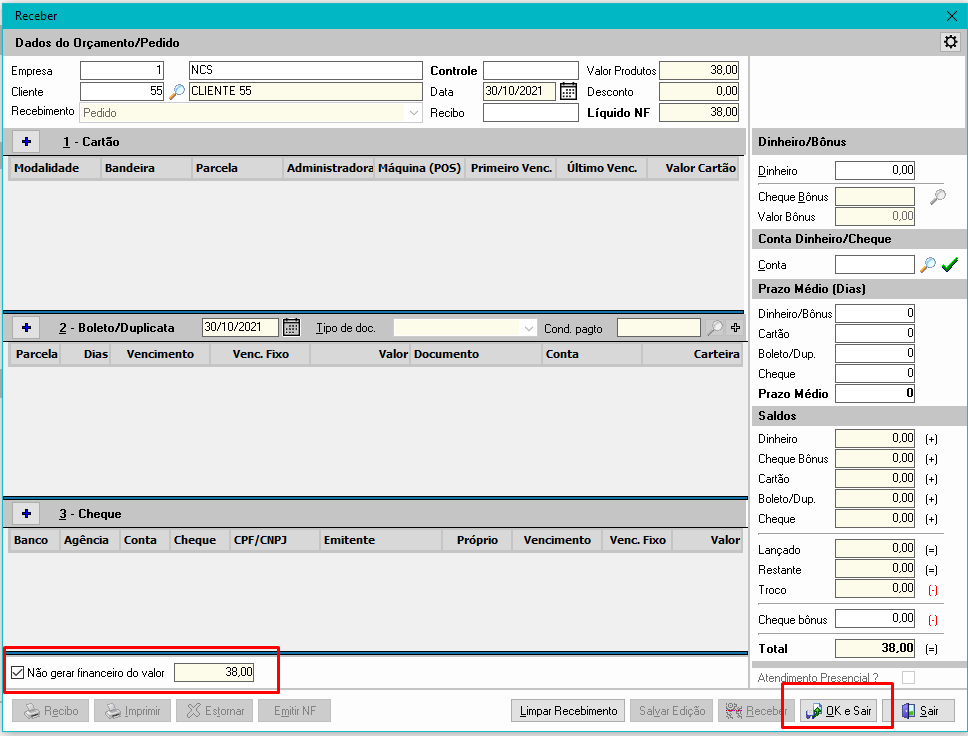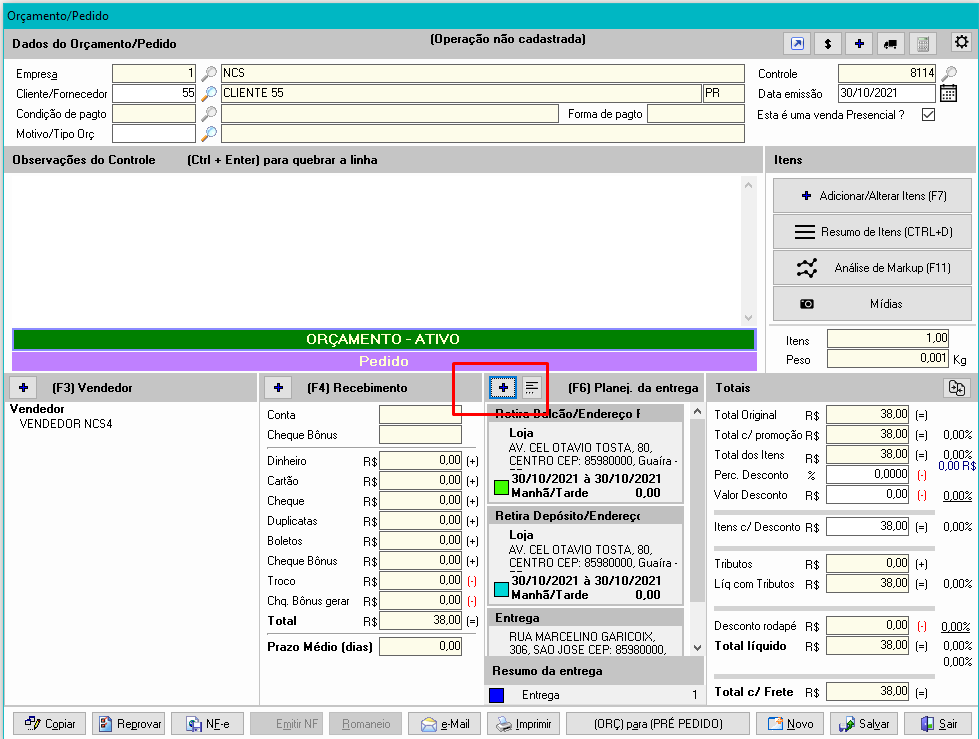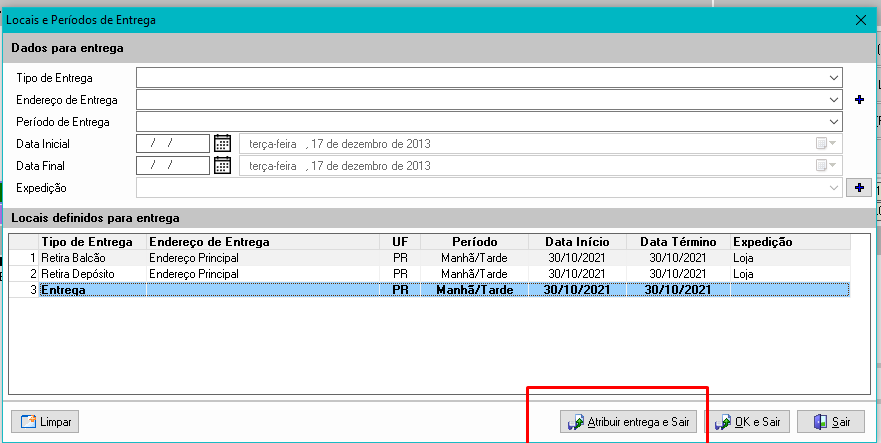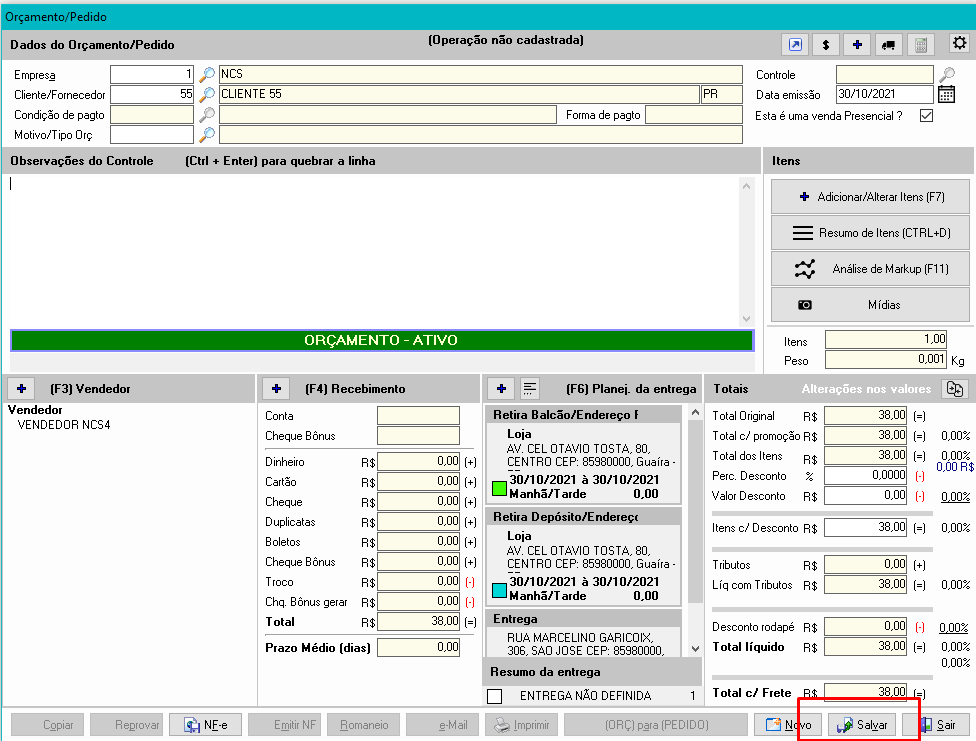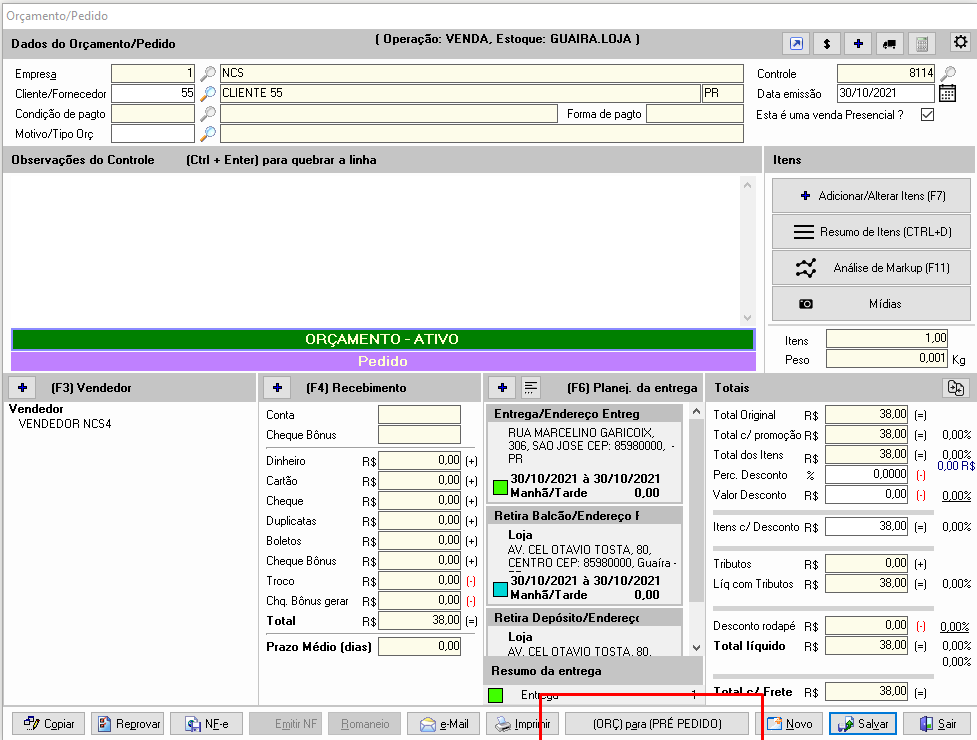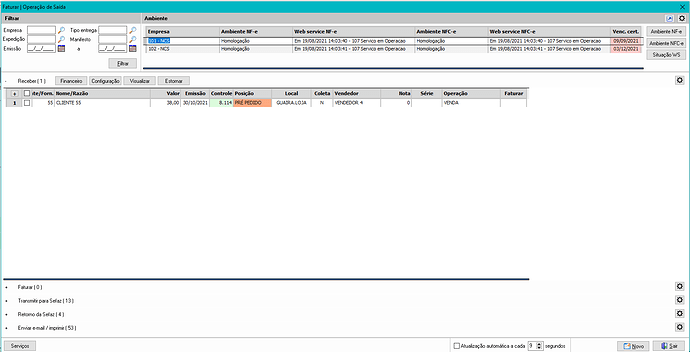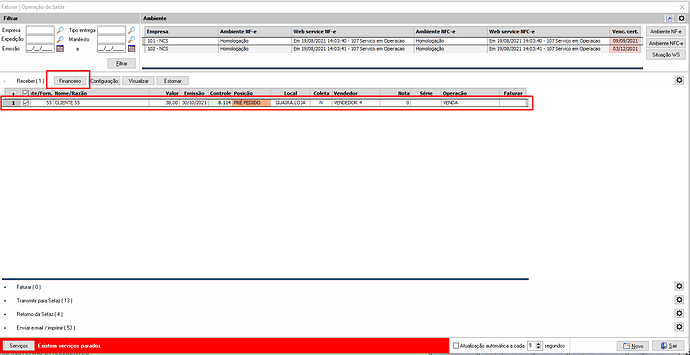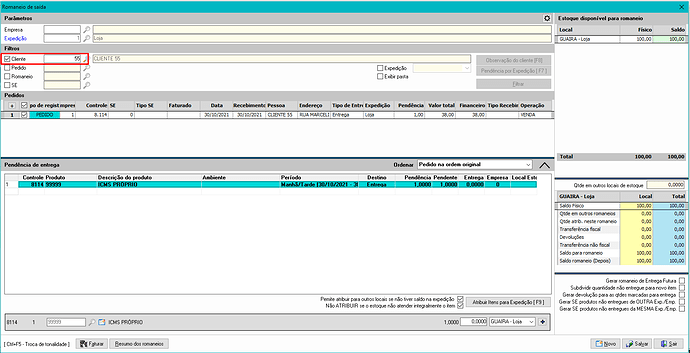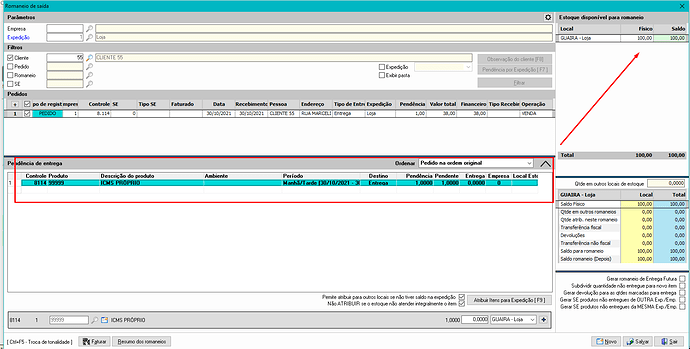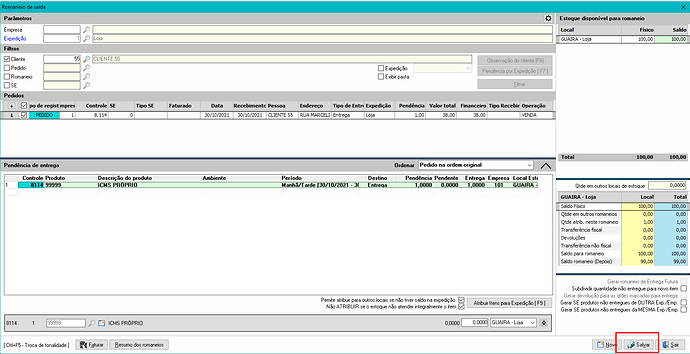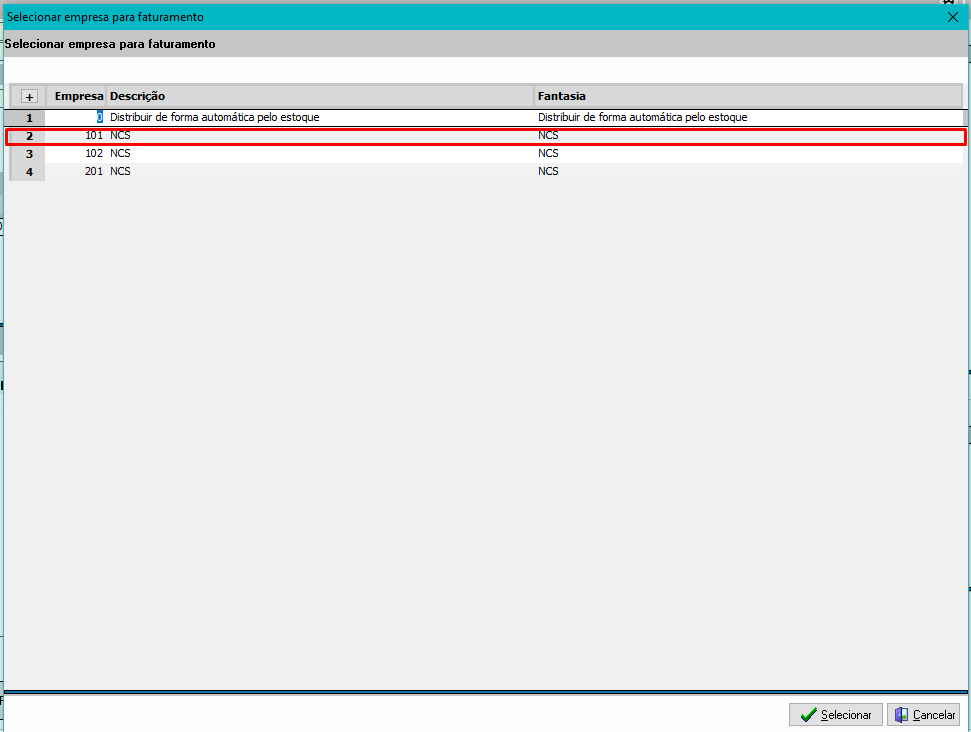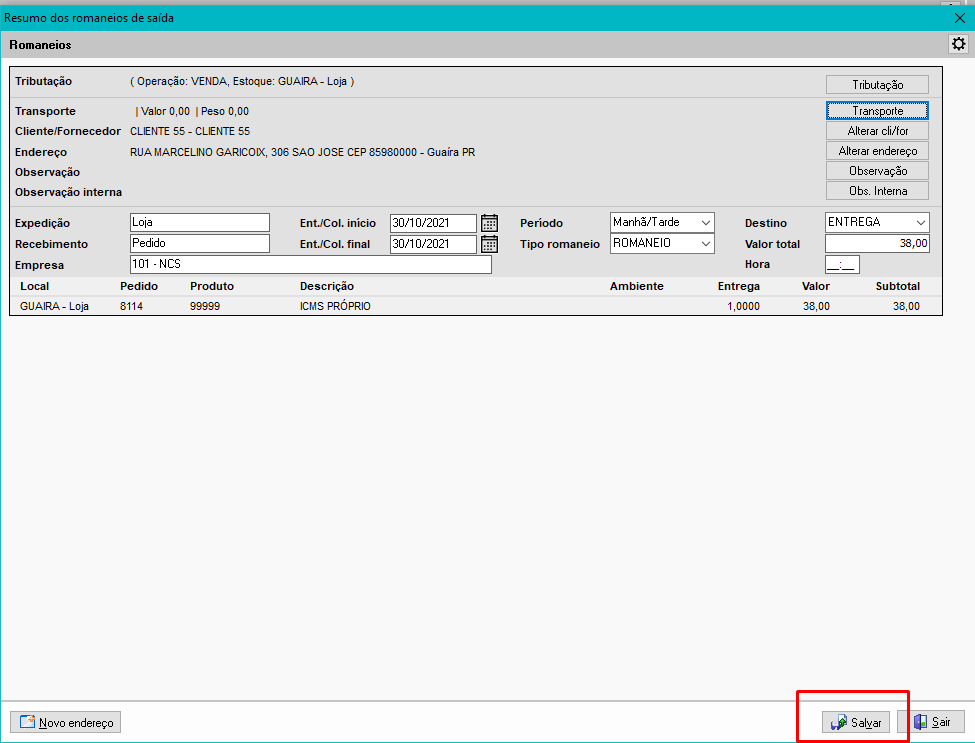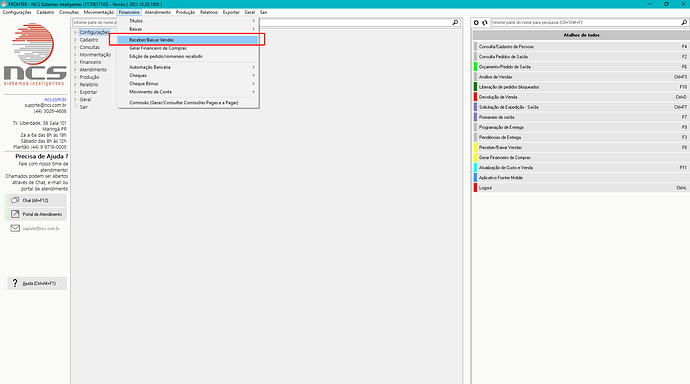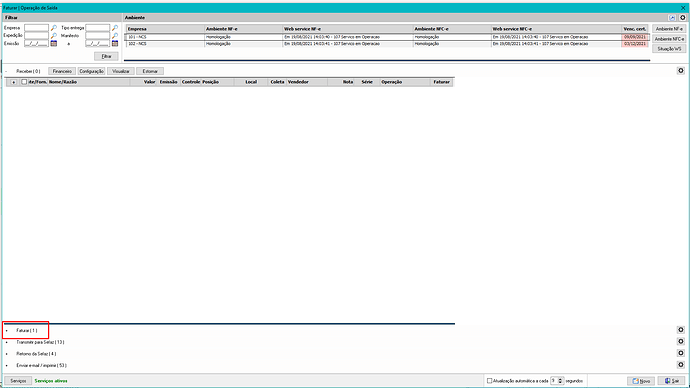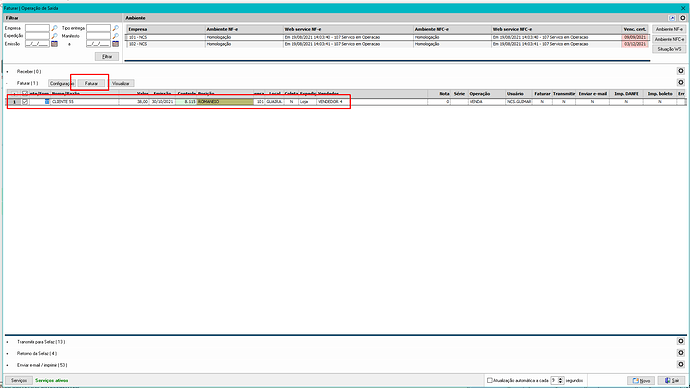NF-e Complementar de ICMS
A Nota Fiscal Complementar de ICMS é um documento fiscal aceito pelo governo para retificar erros no valor do ICMS Próprio ou ICMS ST ocorridos na emissão de notas fiscais diversas.
Atenção!
As informações tributárias para a emissão da NF Complementar de ICMS devem ser obtidas junto ao seu escritório de contabilidade.
Parte 1 - Gerando a base da nota fiscal complementar (o pedido)
Após o cadastro dos produtos, siga o passo-a-passo abaixo para gerar a sua NF.
No exemplo, vamos emitir uma NF Complementar de ICMS SEM ST.
1 - Abra a tela Orçamento/Pedido
2 - Selecione o mesmo Cliente/Fornecedor da nota fiscal original
3 - Abra a tela de parãmetros do pedido
4 - Marque a checkbox Complemento de ICMS
Atenção!
Se você deseja emitir uma nota fiscal complementar de ICMS ST, marque a checkbox correspondente.
5 - Adicione o produto ICMS Próprio
6 - Informe quantidade e valor do ICMS Complementar
Atenção!
No campo QUANTIDADE informe apenas 01 unidade pois só deverá haver um produto ICMS na nota fiscal.
7 - Verifique se as informações estão corretas
8 - Clique em OK E SAIR
9 - Informe o vendedor do pedido
Importante: Não é necessário informar o vendedor original do pedido. Verifique se existe o cadastro SEM VENDEDOR ou outro equivalente para ser selecionado.
10 - Abra a tela F4 - RECEBIMENTO
11 - Marque a opção "Não Gerar Financeiro do Valor" e salve
Esse passo é importante pois uma NF complementar não gera um título a pagar para o setor financeiro da empresa. A cobrança é feita através do pagamento dos impostos.
12 - Abra a tela F6 - Planejamento de Entrega
13 - Atribua o mesmo tipo de entrega da NF original
14 - Salve as alterações e transforme o orçamento em pré-pedido
Transformando em pré-pedido
Parte 2 - Recebendo o pedido e emitindo a Nota Fiscal Complementar
Agora que temos todas as informações necessárias para emitir a Nota Fiscal Complementar de ICMS, vamos seguir os passos abaixo para receber o pedido e gerar a NF.
1 - Abra a tela RECEBER/BAIXAR VENDAS
2 - Selecione o pedido criado anteriormente e faça o recebimento
3 - Informe a conta e clique em RECEBER
O que é o processo de devolução de venda?

Não se preocupe. O recebimento desse pedido não irá gerar nenhuma movimentação financeira na conta selecionada pois a checkbox “Não gerar financeiro do valor” está marcada.
Após receber, clique em SAIR
4 - Acesse a tela Romaneio de Saída e filtre pelo Cliente
5 - Selecione o produto ICMS e clique com o botão direito sobre o Local de Estoque
6 - Selecione a opção Distribuir Restantes Para Empresa 101
7 - Clique em SALVAR
8 - Selecione a empresa 101 para faturamento
9 - Salve o romaneio
10 - Volte para a tela RECEBER/BAIXAR VENDAS
11 - Acesse a aba FATURAR
12 - Selecione o romaneio gerado e fature
Finalização
O usuário deverá consultar a tela de Pesquisa de Nota Fiscal para verificar se a NF emitida foi autorizada pela SEFAZ.